
Dnes produktivita je pro nás všechny základní protože nám vždy chybí hodiny denně, abychom mohli dělat všechno, co chceme. Automator s odstupem času a novými jednoduššími aplikacemi, které najdeme v Mac App Store, ztrácí na důležitosti, ale existují opravdu zajímavé možnosti, které můžeme i nadále využívat.
Mnohokrát chceme změnit velikost fotografie tak, aby zaujímala menší velikost, a máme k tomu velmi jednoduchou možnost s náhledem, který nám umožňuje provádět úkol téměř bez nepořádku. Pokud ale musíme měnit velikost fotografií častěji a častěji, Automator může být naším řešením s tímto jednoduchým pracovním postupem.
Abychom to usnadnili, provedeme tento pracovní postup v krocích. Je to velmi jednoduché a můžeme dodat, že je také předává přímo do JPEG, ale pokud chcete, můžeme to vidět i další den, dnes se zaměřujeme na opravte velikost fotografie na velikost pixelů, které chceme, nebo dokonce v procentech.
Vytvořte složku a pracovní postup
Toto je první krok, který musíme udělat, takže první ze všech je vytvořte složku na ploše s názvem, který chceme, aby se tento pracovní postup uskutečnil. V tomto případě jsme to nazvali Velikost obrázků, ale můžete si dát, co chcete. Teď můžeme otevřete Automator a spusťte úlohu.

Jakmile je Automator otevřený, musíme vybrat možnost Akce složky (proto jsme složku vytvořili dříve) a kliknout na Vybrat. Nyní musíme kliknout na možnost, která říká: Přijímat soubory a složky, které jsou přidány do: Jiné, takže otevřeme rozbalovací nabídku a vybereme Další. Vybereme složku na naší ploše Velikost obrázků a připraven.
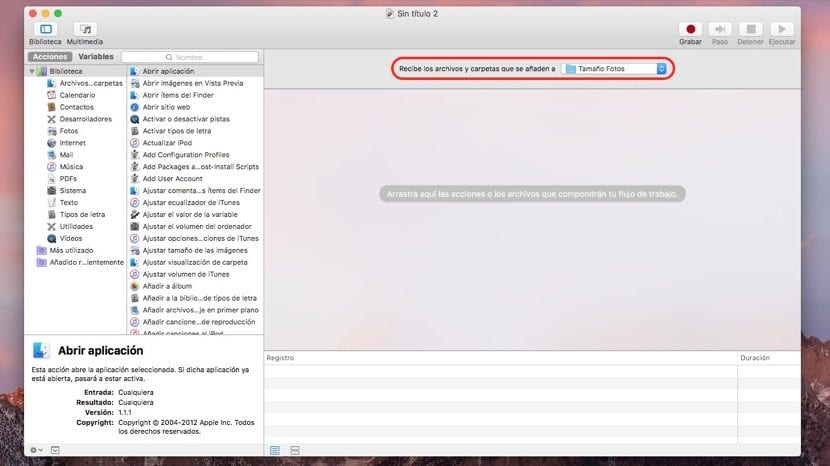
Nyní uvidíme, že se objeví přímo v nabídce a můžeme pokračovat dalším krokem. Jedná se o nejjednodušší a my si musíme jen vybrat tuto možnost Fotografie v levém sloupci y upravit velikost obrázku. V tomto kroku, když provádíme akci přidání «Upravit velikost obrázku», se automaticky zobrazí další možnost, která je «Zkopírujte položky z Finderu»K tomu označíme možnost Nahraďte stávající soubory a fotografie se nebudou duplikovat, ale pokud si chceme originál ponechat, ponecháme jej ve složce (Velikost fotografií) neoznačený původní soubor bude uložen a na ploše upravena na zvolenou velikost.
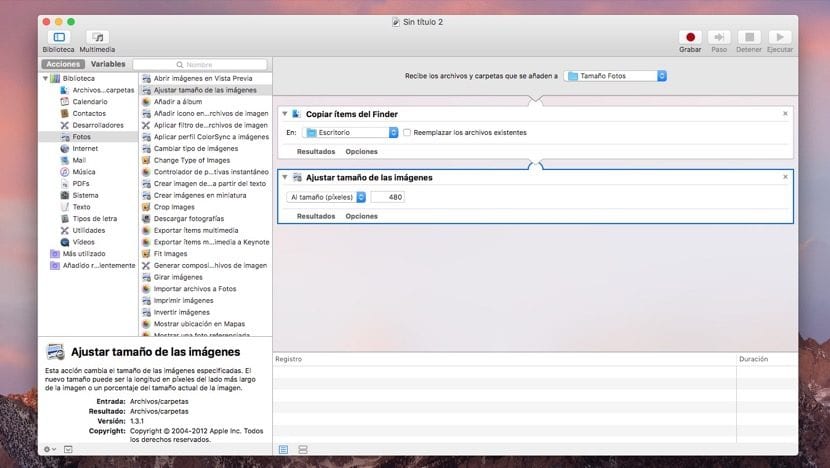
Jednoduchý proces dělá nás produktivnějšími když musíme změnit velikost mnoha obrázků současně.